系统
- 综合
发布日期:2019-10-14 作者:小虾工作室 来源:http://www.winxpsp3.com
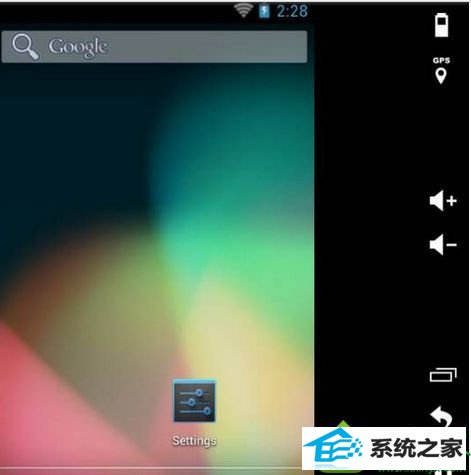
故障原因:
出现这样的情况是由于模拟器使用的过程需要下载不同版本的虚拟机,从而导致磁盘空间不足,我们可以通过清理不用的虚拟机来释放C盘,下面小编给大家分享下模拟器下载路径。步骤:
1、打开“Genymotion”,点击“settings”选择“VirtualBox”即可打开VirtualBox路径;
2、返回到上一层路径中(即C:/Users/lenovo/Appdata/Local/Genymotion),将不需要使用模拟器删除即可。
上述教程内容就是win10系统安装Genymotion模拟器后C盘空间不足的解决方法,简单设置之后,轻松解决问题,有需要的用户不妨一起来学习下吧。